Mudanças entre as edições de "Modulo Desktop - Painel Configuracoes - Serviço AdicionaisV5"
(changelog) |
|||
| (133 revisões intermediárias por 8 usuários não estão sendo mostradas) | |||
| Linha 1: | Linha 1: | ||
| − | + | {| style="margin-top:5px; width:34%; margin-bottom:2px; margin-left:auto; margin-right:auto" | |
| + | |class="fundologo" style="background-repeat:no-repeat; background-position:-40px -15px; width:100%; border:1px solid #D2D2D2; vertical-align:top; -moz-border-radius: 10px; -webkit-border-radius: 10px; border-radius:10px;box-shadow:0 1px 3px rgba(0, 0, 0, 0.35)" | | ||
| + | [[Arquivo:ispintegrator.png|center]] | ||
| + | |} | ||
| + | |||
| + | |||
| + | [[Modelo_Desktop_-_Painel_de_Configuracoes|« Voltar]] | [[Página_principal|« Principal]] | ||
| + | |||
| + | |||
| + | {|align="center" | ||
| + | |bgcolor="#1a428a"|<span style="color:white">Permissão<br></span> | ||
| + | |||
| + | |- bgcolor="#E8E8E8" | ||
| + | | [[Modulo_Desktop_-_Permissoes_-_Caixa_-_Criar_Serviço_Adicional|Criar Serviço Adicional]] | ||
| + | |||
| + | |- bgcolor="#E8E8E8" | ||
| + | | [[Modulo_Desktop_-_Permissoes_-_Tela_Principal_-_Painel_de_Configurações|Painel de Configurações]] | ||
| + | |||
| + | |- bgcolor="#E8E8E8" | ||
| + | | Serviços Adicionais | ||
| + | |||
| + | |- bgcolor="#E8E8E8" | ||
| + | | [[Modulo_Desktop_-_Permissoes_-_PainelConfiguracoes_-_TabelaRetImpostos|Tabela de Retenção de Impostos]] | ||
| + | |||
| + | |} | ||
| + | <br> | ||
| − | |||
| − | == | + | {|align="center" |
| + | |bgcolor="#1a428a"|<span style="color:white">Variável<br></span> | ||
| − | + | |- bgcolor="#E8E8E8" | |
| − | |- | + | | Código Fiscal Fixo do Serviço Adicional |
| − | | [[ | + | |
| − | | | + | |- bgcolor="#E8E8E8" |
| − | | | + | | [[Modulo_Desktop_-_Clientes_-_Serviços_AdicionaisV5#N.C3.A3o_Concatenar_a_Descri.C3.A7.C3.A3o_do_Servi.C3.A7o_Adicional|Não Concatenar Descrição do Serviço Adicional]] |
| − | | | + | |
| + | |- bgcolor="#E8E8E8" | ||
| + | | Serviço Adicional Não Utiliza a Forma de Cobrança do Plano | ||
| + | |||
| + | |- bgcolor="#E8E8E8" | ||
| + | | Texto Fixo de Descrição do Serviço Adicional | ||
| + | |- bgcolor="#E8E8E8" | ||
| + | | Serviço Adicional Não Utilizar Forma de Cobrança do Plano | ||
| − | + | |} | |
| − | |||
| − | [[Arquivo: | + | {| style="border-collapse: collapse; border-width: 1px; border-style: solid; margin-left:auto; margin-right:auto; border-color: #DDC12B" |
| + | |- style="background-color:#FFFFFF" | ||
| + | | [[arquivo:BarraAmarela.png|6px]] | ||
| + | | [[Arquivo:Lampada.png|40px]] | ||
| + | | ''A melhoria para '''cadastrar mais de 6 dígitos antes da vírgula''' foi disponibilizado para a versão do '''[https://wiki.elitesoft.com.br/index.php/Categoria:Changelog_6.06.00 Changelog 6.06.00]'''.'' | ||
| + | |} | ||
| + | __TOC__ | ||
| − | + | == Serviços Adicionais == | |
| + | <!-- 29/04/2024 - [256317] Permitir cadastrar uma composição de plano e serviço adicional com mais de seis dígitos antes da vírgula | ||
| + | video: U:\Atendimentos\2023\VOCE TELECOM\256317\Teste | ||
| + | imagem:H:\Imagens Wiki\Desk - Integrator\Painel Configuracao\Serviços Adicionais --> | ||
| − | [[ | + | [[arquivo:objetivo.jpg|30px]] |
| + | São novas solicitações do cliente que poderão ou não ser vinculadas ao plano e poderá atribuir valor, incluindo na geração de faturamento. | ||
| − | + | '''Serviços Adicionais''' são serviços adquiridos pelo cliente que permite incluir um plano, podendo abrir, atualizar, pesquisar ou agrupar/desagrupar serviços. <br> | |
| + | [[Arquivo:serviçoadicional1.png|700px]]<br> | ||
| + | Caminho a Seguir: ISP - INTEGRATOR / PAINEL DE CONFIGURAÇÕES / SERVIÇOS ADICIONAIS | ||
| − | |||
| − | + | Clicar em '''Adicionar''' ou '''Editar''' para elaborar uma '''Composição''' ou alterar o '''Serviço Adicional''' apresentará os campos: '''Descrição, Forma de Cobrança, Tipo de Serviço, Quantidade Parcelas, Dias Entre as Parcelas, Valor do Serviço, Protocolo Cancelamento, Ativo''' e '''Composição do Serviço Adicional'''. | |
| + | * '''Forma de Cobrança:''' pode selecionar uma cobrança alternativa ou deixar sem preenchimento para trazer a mesma do plano. <br> | ||
| + | * '''Tipo de Serviço:''' Exibirá o código por Tipo de Serviço e a exibição está disposta conforme o Código da Legislação que está configurado no banco de dados, caso o Contador (Provedor) discorde, poderá ser alterado. | ||
| + | * Valor do Serviço: permite adicionar mais de 6 dígitos. | ||
| + | * Ao preencher os dados da '''Forma de Cobrança''' e o '''Tipo de Serviço''' e se não existir '''Composição do Serviço Adicional''' para configurar, o sistema considerará esses dados, porém se a Composição do Serviço Adicional estiver preenchida, o sistema atribui o da Composição. <br> | ||
| + | [[Arquivo:serviçoadicional2.png|600px]] <br> | ||
| + | Caminho a Seguir: ISP - INTEGRATOR / PAINEL DE CONFIGURAÇÕES / SERVIÇOS ADICIONAIS / NOVO REGISTRO | ||
| − | [[Arquivo: | + | == Composição do Serviço Adicional == |
| + | {| style="border-collapse: collapse; border-width: 1px; border-style: solid; margin-left:auto; margin-right:auto; border-color: #A5030E" | ||
| + | |- style="background-color:#FFFFFF" | ||
| + | | [[arquivo:BarraVermelha.png|6px]] | ||
| + | | [[Arquivo:AlertaVermelha.png|40px]] | ||
| + | | ''Houve mudanças no Convênio ICMS 115/03 com alterações na Nota Fiscal/Conta de Energia Elétrica, modelo 6; Nota Fiscal de Serviço de Comunicação, modelo 21; Nota Fiscal de Serviço de Telecomunicações, modelo 22; E qualquer outro documento fiscal de prestação de serviços de comunicação ou telecomunicação ou fornecimento de Energia Elétrica com efeitos à partir de 01/01/2017''. [https://www.confaz.fazenda.gov.br/legislacao/convenios/2003/cv115_03an0-1.pdf Convênio 115]. | ||
| + | |} | ||
| − | + | Deverá clicar em '''Adicionar''' no campo de '''Composição do Serviço Adicional''' e apresentará os campos: '''Código da Conta, Descrição da Conta a Receber, Descrição Doc. Fiscal, Empresa, Nota Fiscal, Tipo de Serviço, Classif. Item Fiscal, % Serviço Adic., Código Fiscal, Tributos''' e '''Retém Impostos'''. <br> | |
| + | [[Arquivo:serviçotributos.png|600px]] <br> | ||
| + | Caminho a Seguir: ISP - INTEGRATOR / PAINEL DE CONFIGURAÇÕES / SERVIÇOS ADICIONAIS / DESCRIÇÃO DO SERVIÇO ADICIONAL | ||
| − | [[Arquivo: | + | === Classificação do Item Fiscal === |
| + | A '''Classificação do Item Fiscal''' está relacionado com a composição do Tipo de Serviço por isso ao selecionar o código deve verificar com o Contador para fazer a análise de correlação. | ||
| + | * Não foi disponibilizada nos acrescidos e alterações do Convênio ICMS 115/03 com efeito à partir de 01/01/2017 a Classificação do Item Fiscal na tabela de vínculo com o Fisco, por isso esta tabela foi elaborada por associação. | ||
| + | * O Contador deverá entrar em contato com o Fisco para solicitar esta classificação. (Modelo NF 21, 22 ou 55) | ||
| + | * Somente o Campo '''Base de ICMS''' exibirá a porcentagem de ICMS para inclusão, por isso deverá selecionar o Campo Tributo para cada '''Tipo de Serviço'''. <br> | ||
| + | [[Arquivo:serviçotributos1.png|600px]] <br> | ||
| + | Caminho a Seguir: ISP - INTEGRATOR / PAINEL DE CONFIGURAÇÕES / SERVIÇOS ADICIONAIS / CLASSIFICAÇÃO ITEM FISCAL | ||
| − | + | === Tributos === | |
| + | Exibe somente os campos que deverão ser preenchidos conforme o '''Campo Tributo''' para reproduzir de acordo com a Nota Fiscal. | ||
| + | * '''ICMS%, FUST%, FUNTEL%, ISS%, COFINS%''' refere-se a Carga Tributária fornecida pelo Contador. | ||
| − | |||
| − | ''' | + | O campo '''Código Fiscal''' deverá gerar a chave de controle para cada uma das composições do plano ou será preenchido com um número aleatório. |
| + | * EXCEÇÃO: Para os Provedores de Santa Catarina - SC os campos com Conta Demonstrativo (por ex. 1.01.01.001) e com qualificação igual (por ex. SCM) são tratados com chave de controle diferente (por ex. Código Fiscal=25 e 26). | ||
| − | |||
| − | [[Arquivo:.png]] | + | No campo '''Retém Impostos (PIS/COFINS/CSLL/IRRF)''' marcar a opção com base no Cadastro da [[Modulo_Desktop_-_Painel_Configuracoes_-_Tab.Ret.Impostos|Tabela de Retenção de Impostos]]. |
| + | * Para este procedimento, permissão: [[Modulo_Desktop_-_Permissoes_-_PainelConfiguracoes_-_TabelaRetImpostos|Tabela de Retenção de Impostos]]. | ||
| + | * IMPORTANTE = ISS: No campo '''Outro''' exibia no campo Outro da Nota Fiscal e era necessário configurar o percentual de ISS. Com esta alteração não precisará preencher o campo ISS, somente definir em qual parte da Nota Fiscal vai mostrar (no Plano, no Cadastro de Serviços Adicionais ou ao adicionar Cadastro de Cliente, na composição por Cliente). <br> | ||
| + | [[Arquivo:serviçotributos21.png|600px]]<br> | ||
| + | Caminho a Seguir: ISP - INTEGRATOR / PAINEL DE CONFIGURAÇÕES / SERVIÇOS ADICIONAIS / TRIBUTOS | ||
| − | + | == Ver Também == | |
| − | [[ | + | * [[Modulo_Desktop_-_Clientes_-_Servi%C3%A7os_AdicionaisV5|Serviço Adicional]] |
| − | |||
| − | [[Arquivo: | + | {| style="border-collapse: collapse; border-width: 1px; border-style: solid; margin-left:auto; margin-right:auto; border-color: #A5030E" |
| + | |- style="background-color:#FFFFFF" | ||
| + | | [[arquivo:BarraVermelha.png|6px]] | ||
| + | | [[Arquivo:AlertaVermelha.png|40px]] | ||
| + | | ''Esta é uma base de testes fictícia, meramente ilustrativa''. | ||
| + | |} | ||
| − | |||
| − | |||
| − | |||
| − | |||
| − | [[ | + | [[#content|Topo]] |
| − | |||
| − | [[ | + | [[Categoria:Permissões]] |
| − | |||
| − | + | [[Categoria:Variáveis]] | |
| − | |||
| − | |||
| − | |||
| − | [[ | + | [[Categoria:Changelog 5.04.00]] |
Edição atual tal como às 09h32min de 30 de abril de 2024
| Permissão |
| Criar Serviço Adicional |
| Painel de Configurações |
| Serviços Adicionais |
| Tabela de Retenção de Impostos |
| Variável |
| Código Fiscal Fixo do Serviço Adicional |
| Não Concatenar Descrição do Serviço Adicional |
| Serviço Adicional Não Utiliza a Forma de Cobrança do Plano |
| Texto Fixo de Descrição do Serviço Adicional |
| Serviço Adicional Não Utilizar Forma de Cobrança do Plano |
| |
|
A melhoria para cadastrar mais de 6 dígitos antes da vírgula foi disponibilizado para a versão do Changelog 6.06.00. |
Índice
Serviços Adicionais
![]() São novas solicitações do cliente que poderão ou não ser vinculadas ao plano e poderá atribuir valor, incluindo na geração de faturamento.
São novas solicitações do cliente que poderão ou não ser vinculadas ao plano e poderá atribuir valor, incluindo na geração de faturamento.
Serviços Adicionais são serviços adquiridos pelo cliente que permite incluir um plano, podendo abrir, atualizar, pesquisar ou agrupar/desagrupar serviços.
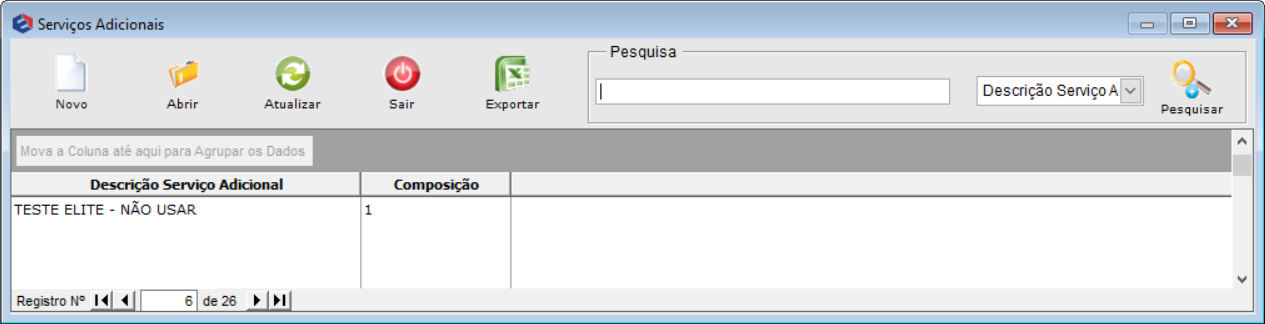
Caminho a Seguir: ISP - INTEGRATOR / PAINEL DE CONFIGURAÇÕES / SERVIÇOS ADICIONAIS
Clicar em Adicionar ou Editar para elaborar uma Composição ou alterar o Serviço Adicional apresentará os campos: Descrição, Forma de Cobrança, Tipo de Serviço, Quantidade Parcelas, Dias Entre as Parcelas, Valor do Serviço, Protocolo Cancelamento, Ativo e Composição do Serviço Adicional.
- Forma de Cobrança: pode selecionar uma cobrança alternativa ou deixar sem preenchimento para trazer a mesma do plano.
- Tipo de Serviço: Exibirá o código por Tipo de Serviço e a exibição está disposta conforme o Código da Legislação que está configurado no banco de dados, caso o Contador (Provedor) discorde, poderá ser alterado.
- Valor do Serviço: permite adicionar mais de 6 dígitos.
- Ao preencher os dados da Forma de Cobrança e o Tipo de Serviço e se não existir Composição do Serviço Adicional para configurar, o sistema considerará esses dados, porém se a Composição do Serviço Adicional estiver preenchida, o sistema atribui o da Composição.
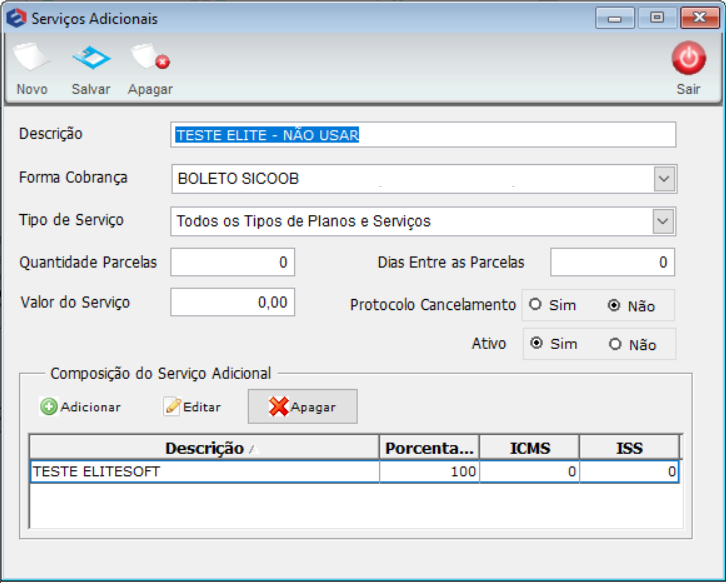
Caminho a Seguir: ISP - INTEGRATOR / PAINEL DE CONFIGURAÇÕES / SERVIÇOS ADICIONAIS / NOVO REGISTRO
Composição do Serviço Adicional
| |
|
Houve mudanças no Convênio ICMS 115/03 com alterações na Nota Fiscal/Conta de Energia Elétrica, modelo 6; Nota Fiscal de Serviço de Comunicação, modelo 21; Nota Fiscal de Serviço de Telecomunicações, modelo 22; E qualquer outro documento fiscal de prestação de serviços de comunicação ou telecomunicação ou fornecimento de Energia Elétrica com efeitos à partir de 01/01/2017. Convênio 115. |
Deverá clicar em Adicionar no campo de Composição do Serviço Adicional e apresentará os campos: Código da Conta, Descrição da Conta a Receber, Descrição Doc. Fiscal, Empresa, Nota Fiscal, Tipo de Serviço, Classif. Item Fiscal, % Serviço Adic., Código Fiscal, Tributos e Retém Impostos.
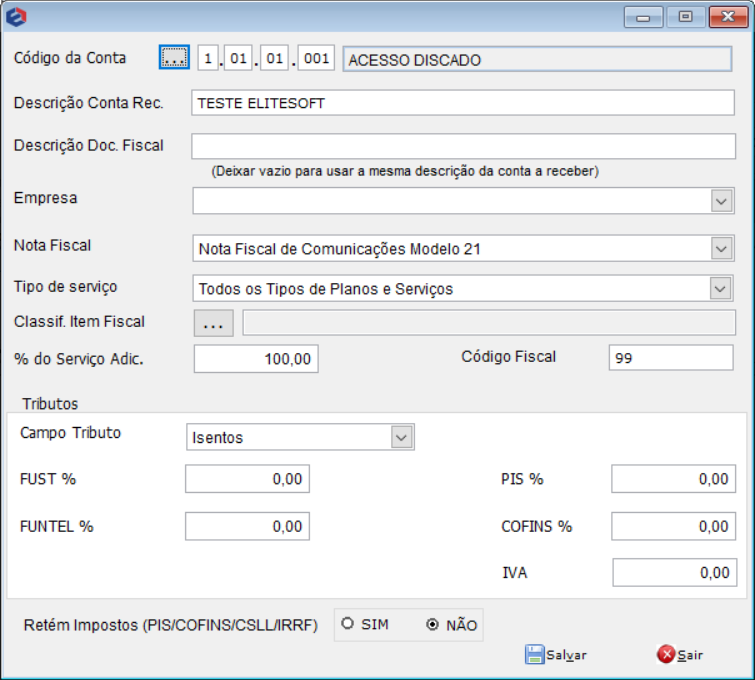
Caminho a Seguir: ISP - INTEGRATOR / PAINEL DE CONFIGURAÇÕES / SERVIÇOS ADICIONAIS / DESCRIÇÃO DO SERVIÇO ADICIONAL
Classificação do Item Fiscal
A Classificação do Item Fiscal está relacionado com a composição do Tipo de Serviço por isso ao selecionar o código deve verificar com o Contador para fazer a análise de correlação.
- Não foi disponibilizada nos acrescidos e alterações do Convênio ICMS 115/03 com efeito à partir de 01/01/2017 a Classificação do Item Fiscal na tabela de vínculo com o Fisco, por isso esta tabela foi elaborada por associação.
- O Contador deverá entrar em contato com o Fisco para solicitar esta classificação. (Modelo NF 21, 22 ou 55)
- Somente o Campo Base de ICMS exibirá a porcentagem de ICMS para inclusão, por isso deverá selecionar o Campo Tributo para cada Tipo de Serviço.
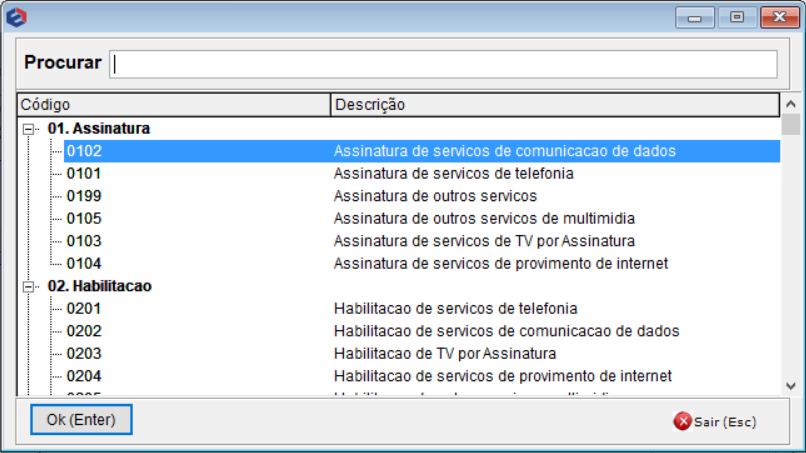
Caminho a Seguir: ISP - INTEGRATOR / PAINEL DE CONFIGURAÇÕES / SERVIÇOS ADICIONAIS / CLASSIFICAÇÃO ITEM FISCAL
Tributos
Exibe somente os campos que deverão ser preenchidos conforme o Campo Tributo para reproduzir de acordo com a Nota Fiscal.
- ICMS%, FUST%, FUNTEL%, ISS%, COFINS% refere-se a Carga Tributária fornecida pelo Contador.
O campo Código Fiscal deverá gerar a chave de controle para cada uma das composições do plano ou será preenchido com um número aleatório.
- EXCEÇÃO: Para os Provedores de Santa Catarina - SC os campos com Conta Demonstrativo (por ex. 1.01.01.001) e com qualificação igual (por ex. SCM) são tratados com chave de controle diferente (por ex. Código Fiscal=25 e 26).
No campo Retém Impostos (PIS/COFINS/CSLL/IRRF) marcar a opção com base no Cadastro da Tabela de Retenção de Impostos.
- Para este procedimento, permissão: Tabela de Retenção de Impostos.
- IMPORTANTE = ISS: No campo Outro exibia no campo Outro da Nota Fiscal e era necessário configurar o percentual de ISS. Com esta alteração não precisará preencher o campo ISS, somente definir em qual parte da Nota Fiscal vai mostrar (no Plano, no Cadastro de Serviços Adicionais ou ao adicionar Cadastro de Cliente, na composição por Cliente).
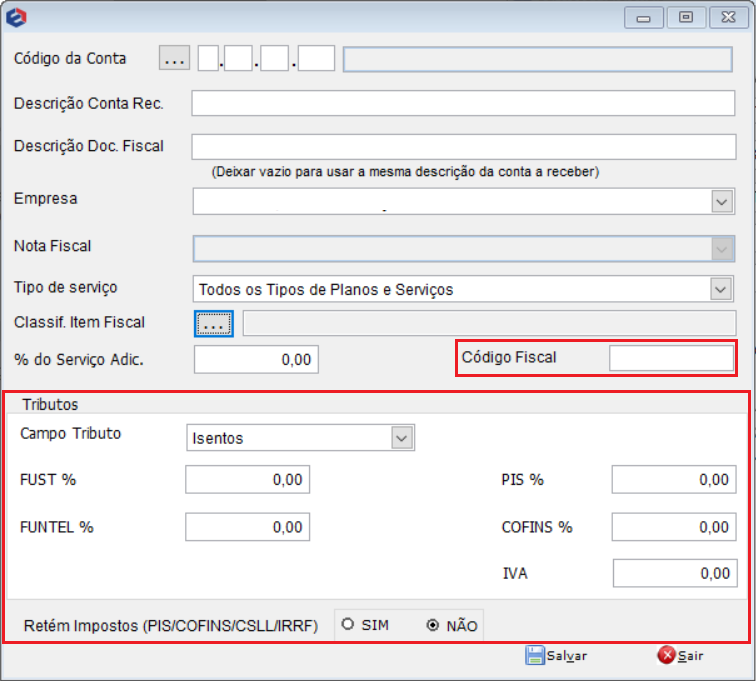
Caminho a Seguir: ISP - INTEGRATOR / PAINEL DE CONFIGURAÇÕES / SERVIÇOS ADICIONAIS / TRIBUTOS
Ver Também
| |
|
Esta é uma base de testes fictícia, meramente ilustrativa. |
